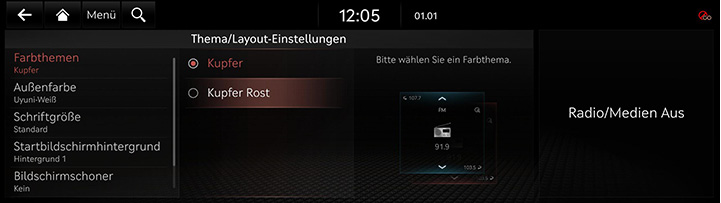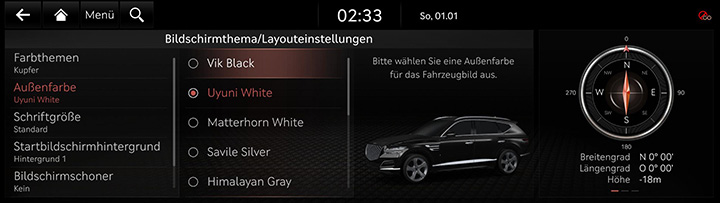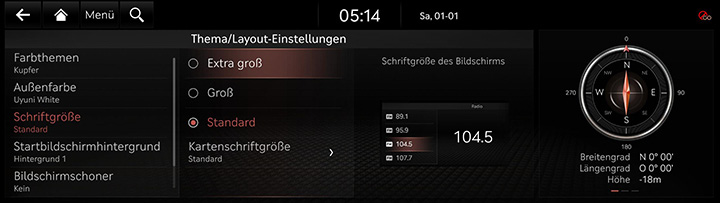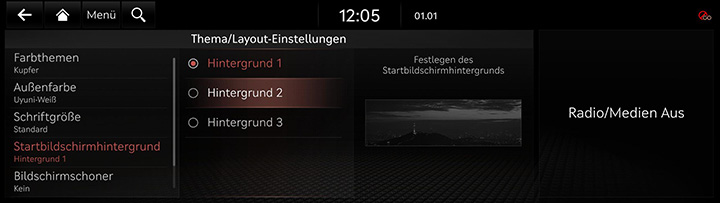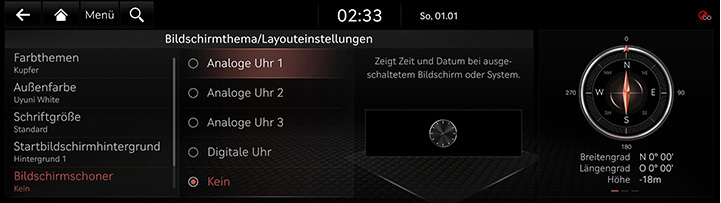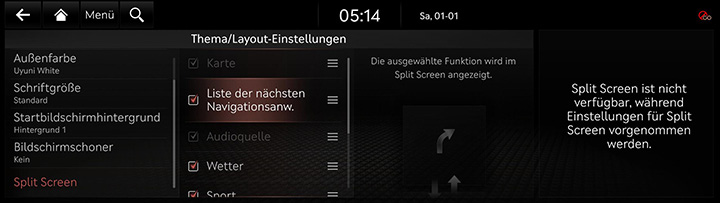Einstellungen Bildschirm-Motiv/Layout
Die auf diesem System angezeigten Bilder können von den tatsächlichen abweichen.
Auf dem Startbildschirm auf [Einstellungen] > [Bildschirm Thema/Layout] drücken. Der Bildschirm zum Einstellen von Bildschirm-Motiv/Layout wird angezeigt.
Farbthemen
Sie können ein Farbschema festlegen.
- Auf dem Bildschirm für Bildschirm-Motiv/Layout auf [Farbthemen] drücken.
|
|
- Drücken Sie auf das gewünschte Element.
Außenfarbe
Sie können festlegen, dass eine Außenfarbe des Fahrzeugs auf dem Bildschirm angezeigt wird.
- Auf dem Bildschirm für Bildschirm-Motiv/Layout auf [Außenfarbe] drücken.
|
|
- Drücken Sie auf das gewünschte Element.
Schriftgröße
Sie können die Schriftgröße auf dem Bildschirm einstellen.
- Auf dem Bildschirm für Bildschirm-Motiv/Layout auf [Schriftgröße] drücken.
|
|
- Drücken Sie auf das gewünschte Element.
Startbildschirmhintergrund
Sie können das Hintergrundbild (den Hintergrund) für den Startbildschirm einstellen.
- Auf dem Bildschirm für Bildschirm-Motiv/Layout auf [Startbildschirmhintergrund] drücken.
|
|
- Drücken Sie auf das gewünschte Element.
Bildschirmschoner
Es ist die Funktion, die so eingestellt wird, dass das vom Benutzer eingestellte Bild im Falle des Ausschaltens des Systems angezeigt wird.
- Auf dem Bildschirm für Bildschirm-Motiv/Layout auf [Bildschirmschoner] drücken.
|
|
- Drücken Sie die gewünschte Anzeigemethode.
- [Analoge Uhr 1/2/3]: Sie zeigt den Bildschirm der Analoguhr an.
- [Digitale Uhr]: Sie zeigt den Bildschirm der Digitaluhr an.
- [Keine]: Der Bildschirm wird im Aus-Zustand angezeigt.
Split Screen
In diesem Menü können Sie festlegen, welche Elemente auf dem geteilten Bildschirm auf der rechten Seite des Bildschirms angezeigt werden sollen.
- Auf dem Bildschirm für Bildschirm-Motiv/Layout auf [Split Screen] drücken.
|
|
- Drücken Sie auf das gewünschte Element.